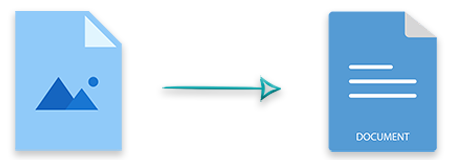
Potřebujete vygenerovat MS Word DOC nebo DOCX z obrázků v Pythonu? Pokud ano, tento článek vám usnadní život tím, že poskytne bezplatnou, vysokorychlostní a vysoce kvalitní konverzi obrázku do Wordu v Pythonu. Takže můžete převést jeden obrázek nebo spoustu obrázků do dokumentu aplikace Word pomocí několika jednoduchých kroků.
- Knihovna Python Image to Word Converter
- Převeďte obrázek na Word DOC v Pythonu
- Převeďte více obrázků do DOCX v Pythonu
Jak převést obrázek do Wordu v Pythonu
Pro konverzi obrázku do Wordu DOC/DOCX použijeme Aspose.Words pro Python. Jedná se o knihovnu bohatou na funkce pro práci s dokumenty aplikace Word včetně DOC, DOCX atd. Knihovna má vestavěný převodník pro zpětný převod dokumentů aplikace Word.
Knihovnu můžete nainstalovat z PyPI pomocí následujícího příkazu pip.
> pip install aspose-words
Převeďte obrázek na DOC v Pythonu
Následují kroky pro převod obrázku na Word DOC v Pythonu.
- Nejprve vytvořte nový dokument pomocí třídy Document.
- Poté vytvořte objekt DocumentBuilder a inicializujte jej pomocí objektu Document.
- Vložte obrázek do dokumentu pomocí metody DocumentBuilder.insertimage(název_souboru).
- Nakonec uložte dokument aplikace Word pomocí metody Document.save(název_souboru).
Následující ukázka kódu ukazuje, jak převést obrázek PNG na DOC v Pythonu.
import aspose.words as aw
# Vytvořte nový dokument
doc = aw.Document()
# Vytvořte tvůrce dokumentů
builder = aw.DocumentBuilder(doc)
# Vložte obrázek do dokumentu
builder.insert_image("logo.png")
# Uložit jako DOC
doc.save("image-to-word.doc")
Exportujte více obrázků do Word DOCX v Pythonu
V předchozí části jsme převedli pouze jeden obrázek do dokumentu aplikace Word. V určitých případech však může být nutné převést více než jeden obrázek najednou. Následují kroky pro převod více obrázků na Word DOCX v Pythonu.
- Nejprve vytvořte nový dokument pomocí třídy Document.
- Poté vytvořte objekt DocumentBuilder a inicializujte jej pomocí objektu Document.
- Získejte seznam obrazových souborů z požadované složky.
- Projděte seznam souborů obrázků a vložte každý obrázek do dokumentu pomocí metody DocumentBuilder.insertimage(název_souboru).
- Nakonec uložte dokument aplikace Word pomocí metody Document.save(název_souboru).
Následující ukázka kódu ukazuje převod více obrázků na Word DOCX v Pythonu.
import aspose.words as aw
import os
# Adresář obrázků
dir = "D:\\images\\"
# Vytvořte nový dokument
doc = aw.Document()
# Vytvořte tvůrce dokumentů
builder = aw.DocumentBuilder(doc)
# Procházejte obrázky ve složce
for imageFile in os.listdir(dir):
# Vložte obrázek do dokumentu
builder.insert_image(os.path.join(dir, imageFile))
# Uložit jako DOCX
doc.save("images-to-word.docx")
Převod obrázku na DOC zdarma
Obrázky můžete převádět do formátů Word bez omezení hodnocení získáním bezplatné dočasné licence.
Prozkoumejte Python Image to DOCX Converter
Více o naší výkonné a vysokorychlostní knihovně Python Word můžete prozkoumat pomocí dokumentace. V případě jakýchkoliv dotazů nás neváhejte kontaktovat prostřednictvím našeho fóra.
Závěr
V tomto článku jste se naučili, jak převést obrázek na dokument Word v Pythonu. Ukázali jsme také, jak programově převést více obrázků do dokumentu Word DOC/DOCX. Poskytnuté ukázky kódu můžete snadno integrovat do své aplikace a provést konverzi obrazu na DOC nebo DOCX.